Windows 10 ülekandmine SSD -sse või muu Minitooli partitsiooni viisardi tasuta ketas
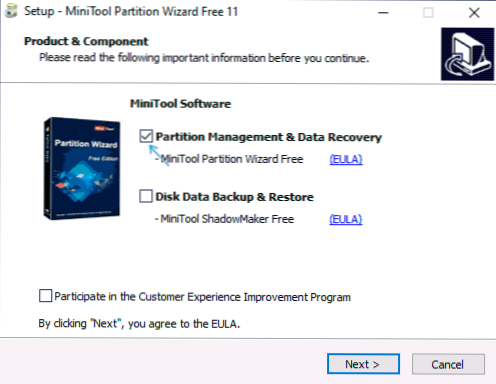
- 4004
- 188
- Ross Erdman
Mitmed saidil olevad juhised avaldatud programmid, mis võimaldavad teil Windows 10 SSD -le või muule kõvakettale üle kanda. Üks neist programmidest, mis võimaldab teil endiselt süsteemi tasuta üle kanda - Minitooli partitsiooni viisard tasuta, kuid seetõttu, et sellel pole liidese vene keelt, küsivad mõned: kui täpselt see on selles teha.
Selles juhistes samme, kuidas viia Windows 10 edastamine SSD -sse või lihtsalt mõne muu süsteemi kettale, kasutades tasuta Minitooli partitsiooni viisardi tasuta programmi, mõne nüansi kohta, millega võite protsessis ja videos kokku puutuda, kus kõik sammud on selgelt näidatud. Kõik, mis on esitatud.
- Laadige alla ja installige minitooli partitsiooni viisard tasuta
- Windows 10 edastab teise SSD või HDD ketta
- Võimalikud probleemid ja lisateave
- Videojuhised
Kust alla laadida ja kuidas Minitooli partitsiooni viisard tasuta installida
Hoolimata asjaolust, et Minitooli partitsiooni viisardi tasuta programmi installimine pole eriti keeruline, peaksid mõned nüansid pöörama tähelepanu algajatele kasutajatele:
- Programmi saate alla laadida ametlikust veebisaidilt https: // www.Partitsioon.Com/vaba partii-juhtija.Html
- Esimese ekraani installimise käigus soovitan jätta ainult üks märk, nagu allolevas ekraanipildis.
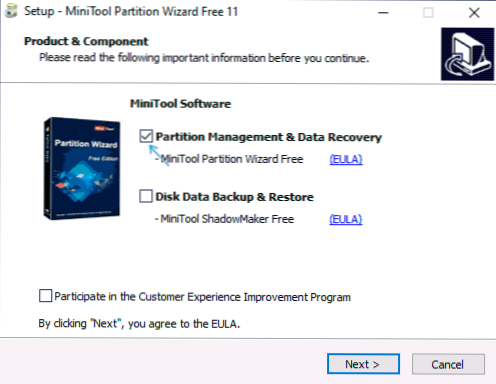
- Ja pärast installimistee valimist pakutakse teile täiendavat tarkvara, tavaliselt pole vaja: selle installimiseks eemaldage nõusolek ja seejärel klõpsake nuppu "Järgmine".

Uute versioonidena võivad installiprotsess ja pakutud täiendavad kommunaalteenused muutuda, kuid soovitan teil loobuda kõigest, välja arvatud programm kettaosadega töötamiseks, OS -i ülekandmine ja arutatud sektsioonide kloonimine.
Windows 10 ülekandeprotsess SSD -le või HDD -le
Enne alustamist võtke arvesse: teine ketas - SSD või HDD tuleks juba arvutiga ühendada ja selle käigus kustutatakse kõik andmed sellest. Soovitan ka kõik süsteemi ja ketaste puhastamisega seotud programmid sulgeda, soovitatav on antiviirused välja lülitada ja mitte halvasti Internetti välja lülitada (nii et värskendused ei algaks protsessis).
Käivitage Minitooli partitsiooni viisard tasuta ja teostage järgmised sammud:
- Valige esimesel ekraanil üksuse "Migrate OS", et käivitada süsteemiülekanne. On veel üks üksus - ketta kloon, millega saate kõigi sektsioonidega ketaste täieliku kloonimise läbi viia, kuid soovitan kasutada määratletud. Tähelepanu: Programmi uusimates versioonides on see funktsioon tasuta versioonis kättesaamatuks muutunud, kui leiate versiooni 11.6, funktsioon töötab seal.
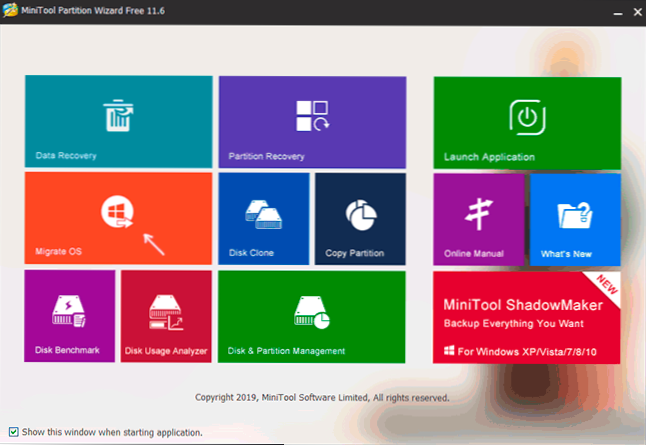
- Ilmub kahe valikuvalikuga aken: esimene hõlmab kõigi sektsioonide täielikku ülekandmist algsest kettast sihtmärgile, sealhulgas sektsioonid, mis pole süsteemsed. Teine eesmärk on edastada ainult süsteemi lõigud, välja arvatud üksikud sektsioonid andmetega, mis võivad olla kasulikud, kui plaanite jätta andmed esimesele füüsilisele kettale või kui uue SSD suurus on märgatavalt väiksem kui allika maht Hdd. Mõlemal juhul ei eemaldata algsest kettast midagi.
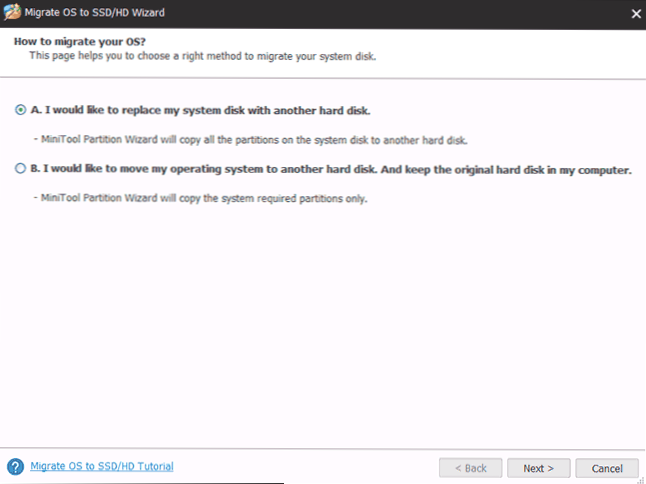
- Järgmises etapis on vaja valida sihtketas - süsteem kantakse üle. Ma tuletan teile meelde, Kui sellel on andmeid, kustutatakse need protsessis.
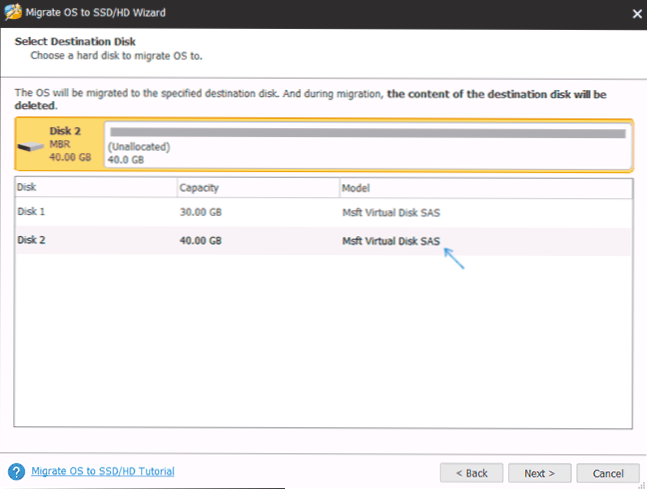
- Järgmine etapp võimaldab teil seada uue ketta sektsioonide suuruse: neid saab jätta muutumatuks või valida üksuse "sobivad sektsioonid kogu kettale", mis muudab sihtketta sektsioonide suurust nii, et seal pole kasutamata koht (kui teine ketas on rohkem) või rohkem) või rohkem) Süsteem, mis on asetatud sellele (kui esimese ketta sektsioonide suurus on suurem kui teise ketta ruum, kuid ruumala, mis võib olla Selle peal asuv on hõivatud andmetega). Soovitan seda üksust kasutada, kui te ei tea, mida valida.
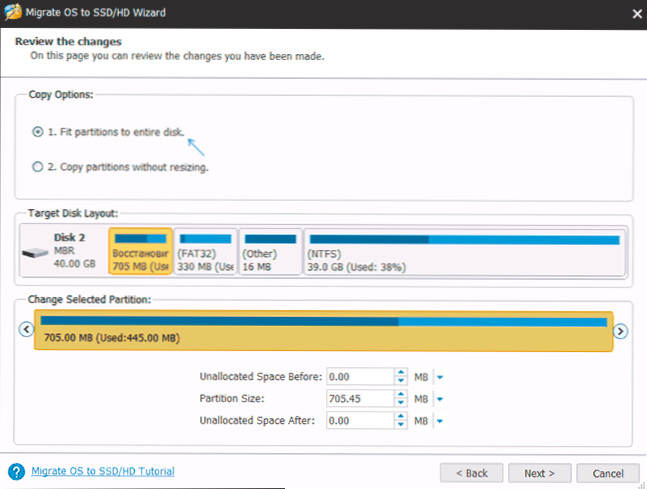
- Järgmisel ekraanil piisab viimistluse vajutamisest ja seejärel programmi peaaknas - rakendage ja kinnitage töö algus muudatuste rakendamise alustamiseks.
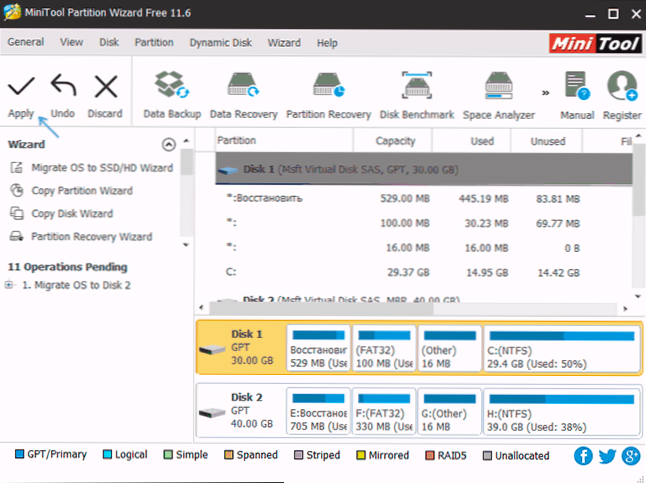
- Protsess, eriti HDD -l, võib võtta pikka aega (mõnikord väga) ja koosneb kahest etapist: esiteks - töötavas OS -is laadib arvuti uuesti, vajutades nuppu "Taaskäivitage nüüd" ja protsessi jätkamine pärast taaskäivitamist.
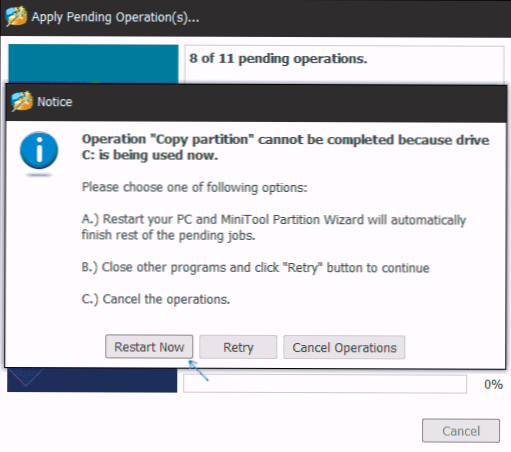
- Tähelepanu: Taaskäivitamisel näete mustal ekraanil pealdist "Vajutage mis tahes klahvi (klõpsake tühistamiseks). Ärge vajutage, kui te ei soovi OS -i ülekandeprotsessi jätkamist tühistada.
- Pärast teatud ootamise perioodi taaskäivitab arvuti. Veelgi enam, sõltuvalt BIOS -i parameetritest saab süsteem laadida nii "vanast" kui ka "uuest" kettast (seda saab kontrolli all hoida - ketas, millest praegune süsteem alati laaditakse tähe alla, teie, teie, teie võib näha ka "ketaste haldamist"). Soovitan minna BIOS/UEFI -sse ja valida õige alglaadimisketas.
Protsess on selle jaoks lõpule viidud, kuid mõnikord on pärast üleviimist mõned probleemid.
Võimalikud probleemid pärast Windowsi 10 ülekandmist ja lisateavet
Pärast arvuti või sülearvuti laadimist juba uuest SSD -st või HDD -st ilma vana lahti ühendamata, võite ilmneda järgmisi probleeme:
- Windows lakkab teist (vana) ketta nägemast, ehkki see ei lülitanud seda siin lahendama: Windows ei näe teist plaati - kuidas seda parandada.
- Sektsioonid ilmuvad juhile, mis tuleks varjata selliste nimedega nagu "taastamine" või ilma nimedeta, mahuga mitusada MB. Parem on neid varjata (ja kui nad asuvad vanal kettal ja pole enam vaja - kustutage). Saate kustutada utiliidi "Diskide haldus" ja peita dirigendi eest DiskParti abil. Nagu alloleval videol näidatud, algab kell 5:55.
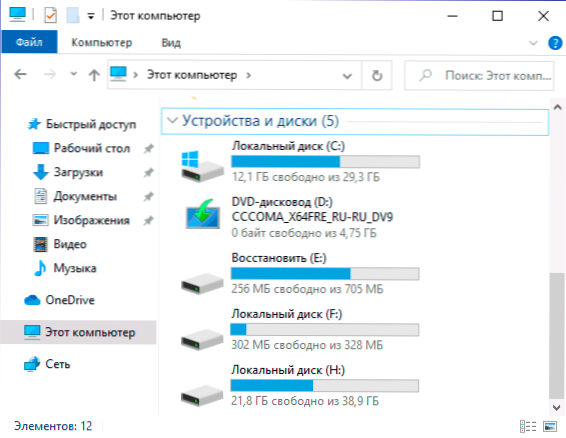
Videojuhised
Kui teil on muid probleeme, mida ma ei arvestanud - kirjeldage seda kommentaarides üksikasjalikult, proovin aidata.
- « Kuidas teha laadimisest tavalisest suitsu
- Kuidas kanda Windows 10 SSD -le või muule kõvakettale makromaati, peegeldab tasuta »

